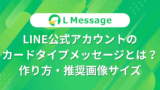「あいさつメッセージ(初回のメッセージ)を送ったらいきなりブロックされた……」
こんな経験ありませんか?
そんな時は、あいさつメッセージを最適化させましょう。
そうすることでブロックを防ぐことはもちろん、あなたや商品に対する興味を高めることができます。
その結果あいさつメッセージをきっかけにして、商品ページや予約サイトへの誘導が可能になりますよ。
しかしそうはいっても、「あいさつメッセージなんて、どうやってつくればいいのかわからないよ……」と思う人も多いはず。
そこでこの記事ではあいさつメッセージのテンプレートや企業の活用事例をご紹介しています。
ぜひ、あいさつメッセージづくりの参考にしてくださいね。
- LINE公式アカウントのあいさつメッセージの基本的な機能
- LINE公式アカウント挨拶メッセージの設定方法
- あいさつメッセージを上手に運用するコツ
- あいさつメッセージのテンプレート
- あいさつメッセージの活用事例
あいさつメッセージについて動画で解説!
あいさつメッセージについて動画で解説しました!
あいさつメッセージのポイントから具体的な作り方まで、動画で詳しく解説していますので、是非チェックしてみてください!
あいさつメッセージとは友だち追加時の初回自動返信のこと

LINE公式アカウントのあいさつメッセージとは、友だち(お客様)が友だち追加をした際に流す、初回の自動返信メッセージのことです。
いわば『ウェルカムメッセージ』みたいなものですね。
あいさつメッセージは通常のメッセージ配信同様、500文字×3枠でテキスト、画像動画など配信可能です。
あいさつメッセージでは具体的には以下10種類を送ることができますよ。
- テキスト
- スタンプ
- 画像や写真
- クーポン
- リッチメッセージ
- リッチビデオ
- 動画
- ボイスメッセージ
- リサーチ(アンケート)
- カードタイプメッセージ
テキスト
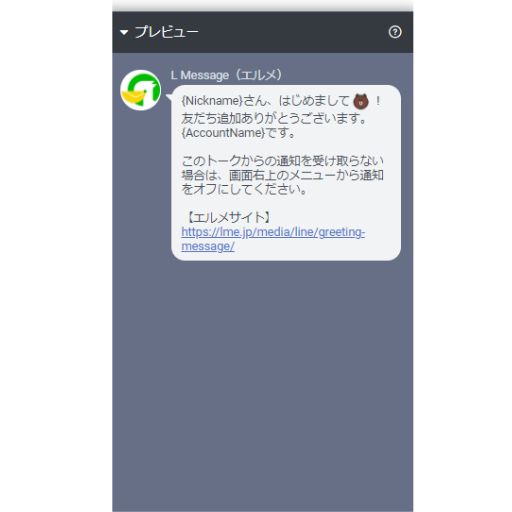
あいさつメッセージではテキスト文を送ることができます。
友だち登録をしてくれたことに対する感謝の気持ち、特典に関する案内を送ると良いでしょう。
なお、テキストメッセージ内にリンクを張り付けることも可能です!
あいさつメッセージから自サイトや商品特設ページに誘導したいときは、テキスト内に直接リンクを張り付けてくださいね。
ちなみに、どんな感じで流れてくるかは弊社のLINE公式アカウントを登録して、確認してみてくださいね!
なお、テキスト含めたメッセージ配信に関しては下記記事で詳しく解説しています。
参考にしてくださいね。
スタンプ
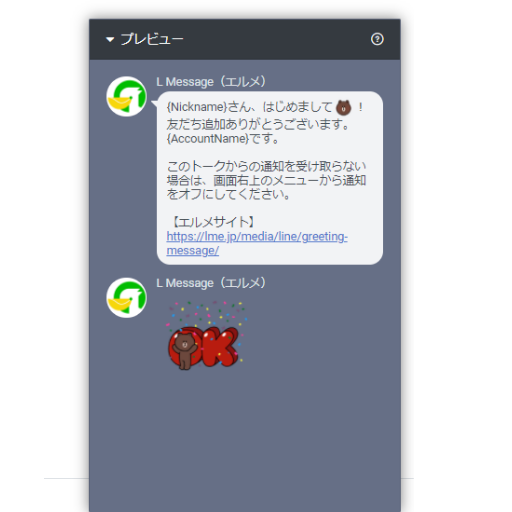
あいさつメッセージでは、スタンプを送ることも可能です。
ウェルカム感あふれるスタンプを送れば、印象アップを図れますよ。試してみてください。
なお、もしもオリジナルスタンプを作成したいのであれば下記記事をチェックしてみてください。
登録方法などわかりますよ。
画像や写真
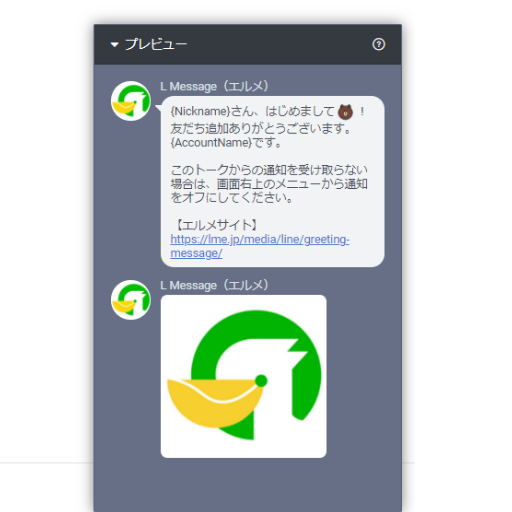
スタンプに限らず、画像や写真を送ることも可能です。
商品などの画像や写真を所持しているのであれば、送信してみましょう。
動画
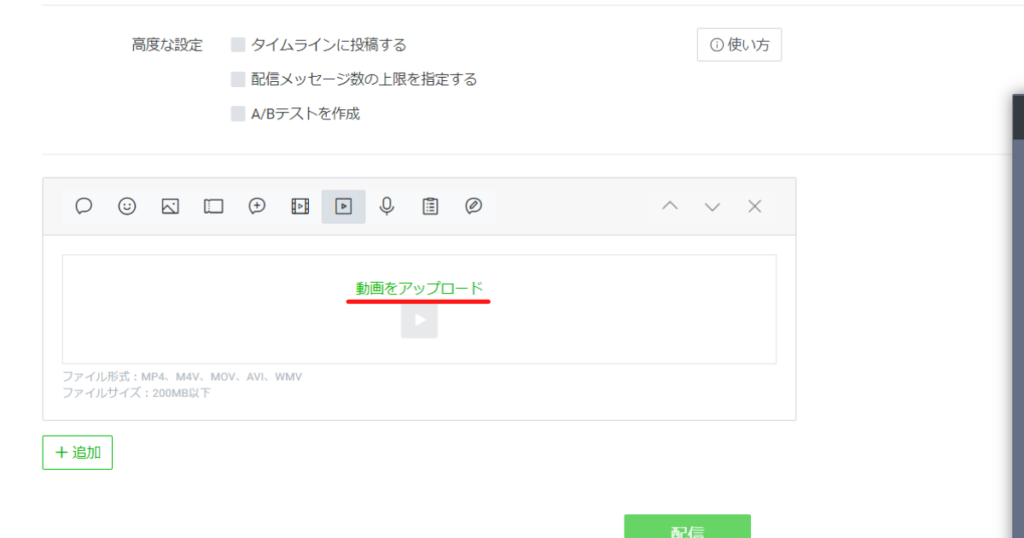
あいさつメッセージなら動画を送ることも可能です。
セミナー中の雰囲気や店舗の空気感を伝えたいときは、動画を使うと効果的でしょう。
また、一部のLINE公式アカウントでは動画で『無料ミニセミナー』を作成し、それを特典として活用しているようです(ただしファイル上限サイズは200MB以下まで)。
あいさつメッセージに動画を使って、友だちとの距離感を一気に詰めるというのもアリですよね。
検討してみてください。
ボイスメッセージ
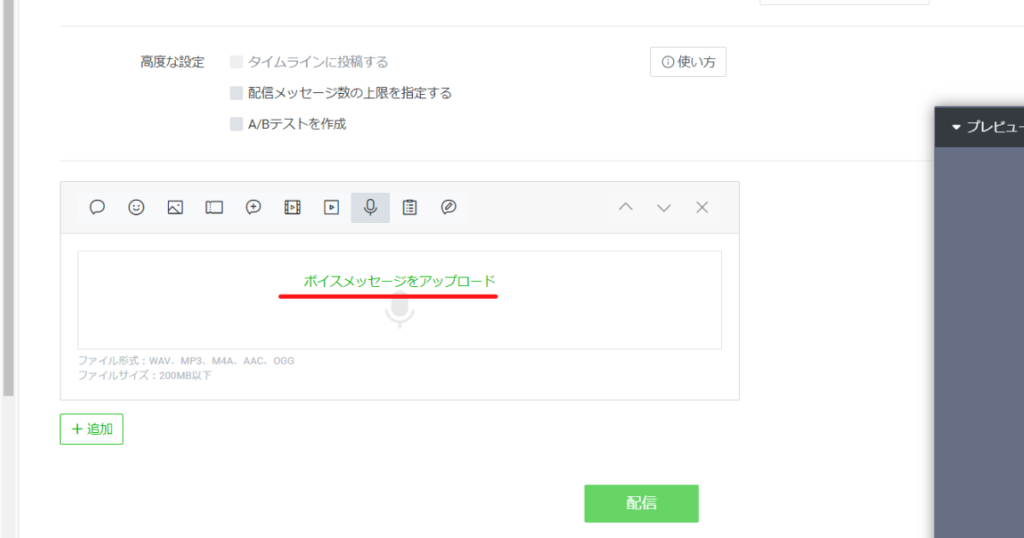
ボイスメッセージを送信することも可能です。
もしも「動画で顔出しするのはちょっと……」というのであれば、ボイスメッセージによる無料セミナーをプレゼントすると良いでしょう(ただしファイル上限サイズは動画同様に200MB以下まで)。
工夫して使ってみてくださいね。
リッチメッセージ
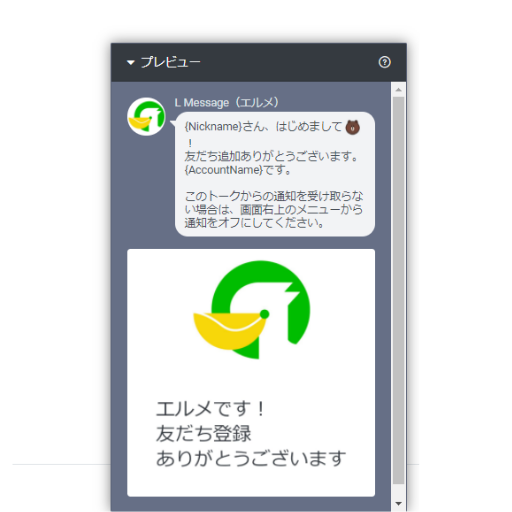
画像とメッセージを同時に送付できる機能です。
上述した『テキスト』と『画像』は別々に送ることが前提ですが、リッチメッセージであれば上記画像のように、1つのメッセージに画像とテキストをまとめることができるのです。
なお、リッチメッセージは画面左の『リッチメッセージ』から作成をしなければなりません。
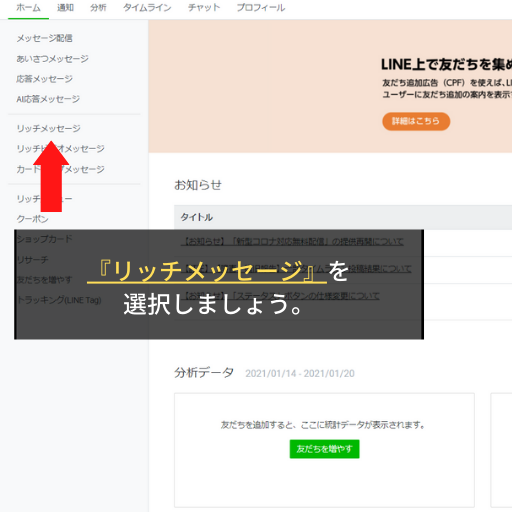
そして、以下のように作ればOKです。
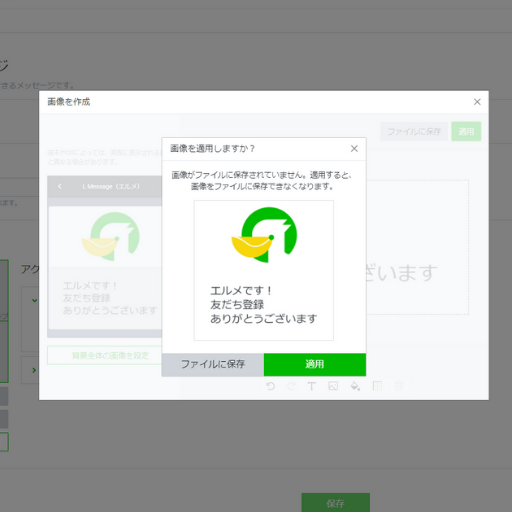
あなただけのリッチメッセージをぜひ作ってみてください。
なおリッチメッセージに関する詳細は下記記事にて解説しています。
チェックしてみてくださいね。
リッチビデオメッセージ
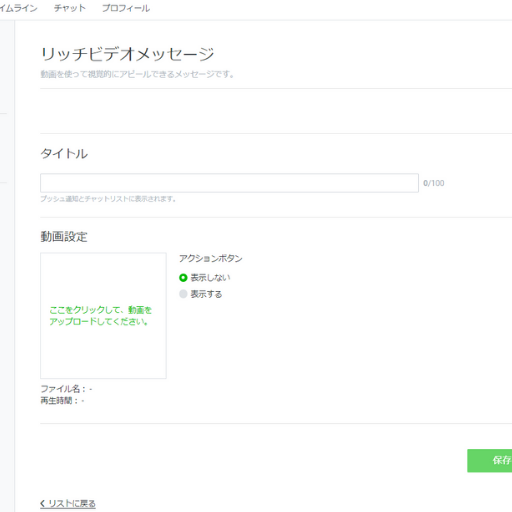
リッチビデオメッセージとは、動画にアクションボタン(リンクURL)を張り付けられる機能を指します。
先ほどの『動画』では動画しか送れませんでした。
しかしリッチビデオメッセージであれば、動画を張り付けたメッセージ内に予約サイトや問い合わせページのURLを張れるのです。
つまり、動画から自サイトへ誘導をしたいのであれば、ただ単に動画を送るよりもリッチビデオメッセージを送った方が効果的なわけですね。
そして、そのアクションボタン(リンクURL)を表示させる場合は、そのリンクURLを説明する文章も表示させなければなりません。
その際は 以下12種のテキストから適切な文章を選んでくださいね。
- 詳細はこちら
- インストールする
- 購入する
- 予約する
- 応募する
- 申し込む
- 参加する
- 投票する
- お店を探す
- お問い合わせはこちら
- 資料を請求する
- ほかの動画をみる
- その他文章を入力する(20文字以内)
アクションボタンを表示するのであれば、これらテキストも設定する必要があります。
もしも気に入るものがないのであれば、『その他文章を入力する』を選び、自分で入力してくださいね。
ただし、入力できる文章は『20文字以内』です。気を付けてくださいね。
ちなみにリッチビデオメッセージに関しては下記記事で詳しく解説しています。
作成および活用方法を紹介していますので、ぜひチェックしてみてくださいね。
クーポン
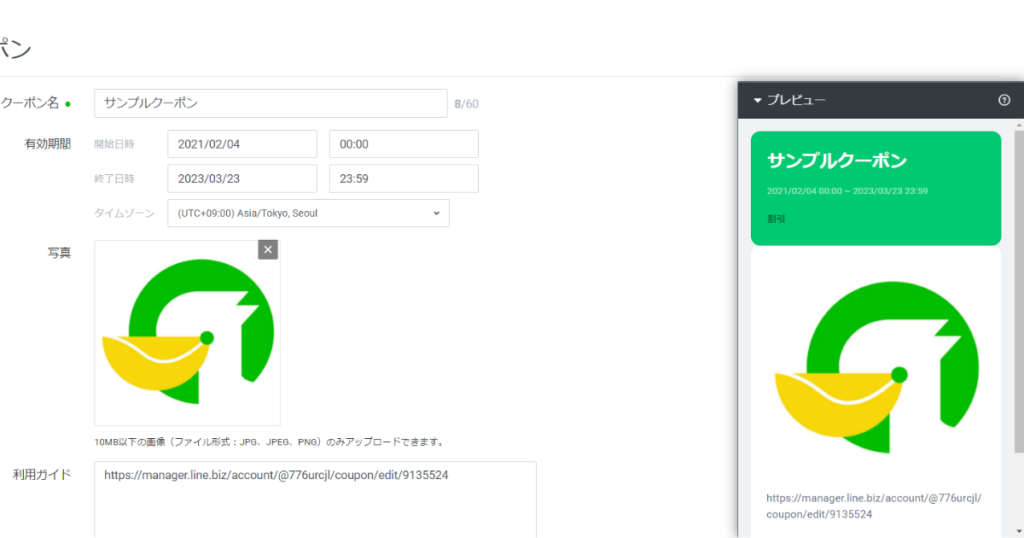
あいさつメッセージでクーポンを送ることもできます。
このクーポンを友だち登録の特典にすれば、友だち登録のCVRが上昇するかもしれませんよ。
なおクーポンを送信する際は画面左にある『クーポン』から作成しなければなりません。
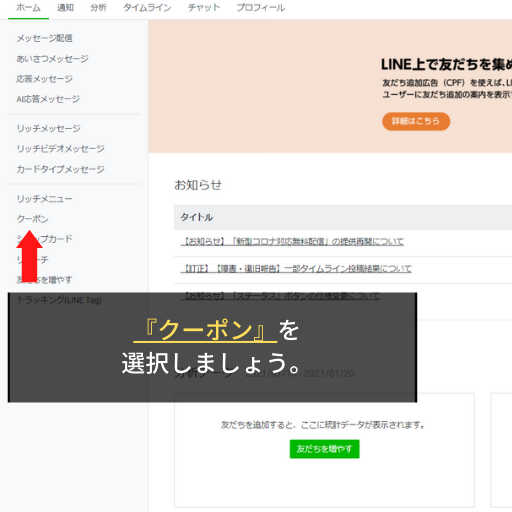
クーポンを送りたいときは、まずクーポンを作成しましょう。
なおクーポンに関しては下記記事で紹介しています。
ぜひチェックしてみてくださいね。
リサーチ(アンケート)
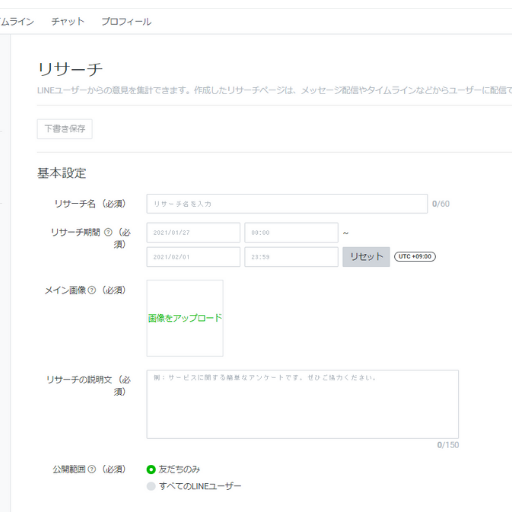
あいさつメッセージではリサーチ(アンケート)を送ることができます。
リサーチの活用例としては、「このアンケートに応えてくれた人にはクーポンをプレゼント!」が代表的です。
特典をPRして、『ユーザーがこのLINE公式アカウントに対して何を期待しているのか?』『このLINE公式アカウントを通じて何を達成・解決したがっているのか?』を調べましょう。
そしてそのアンケート結果に沿ってセミナーを開いたり、商品開発を行えば、友だち(お客様)からの反応率をグッと上げることができます
施策がうまくハマれば、売り上げアップも見込めるでしょう。
そもそもユーザーと直接触れ合える機会は貴重です。
あなたに対する興味が最大限である『ユーザーが加入した直後のタイミング』を逃してはいけません。
このチャンスをフル活用してくださいね。
そしてリサーチに関する詳細は下記記事で紹介しています。
参考にしてください。
カードタイプメッセージ
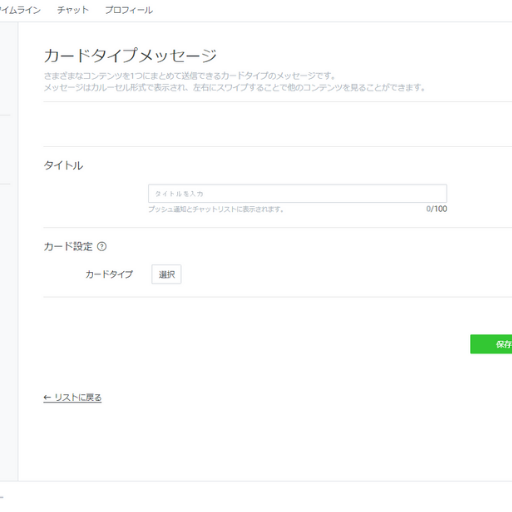
カードタイプメッセージとは、商品価格・地図(位置情報)・人物写真をテキストとまとめて送信する機能を指します。
商品情報や店舗情報、人物情報を視覚的に伝えたいときは、このカードタイプメッセージを使うと良いでしょう。
また、カードタイプメッセージには以下4種があります。
- プロダクト(主に商品価格や商品画像がメイン)
- ロケーション(主に位置情報がメイン)
- パーソン(主に人物情報がメイン)
- イメージ(その他情報をメインにしたいときに使用)
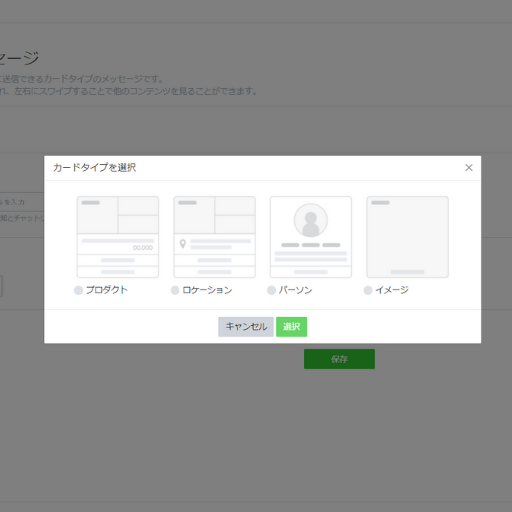
あいさつメッセージの内容に合わせて、この中から使いたいものを選んでくださいね。
カードタイプメッセージに関する詳細は下記記事にて紹介しています。
また、LINE公式アカウントで使える基本機能に関しては下記記事にて詳しく解説しています。
あいさつメッセージ以外に使える基本機能やLINE公式アカウントの活用事例を紹介していますので、ぜひ参考にしてくださいね。
LINE公式アカウントあいさつメッセージの設定方法
LINE公式アカウントのあいさつメッセージを設定する方法は以下の通りです。
- 『LINE公式アカウント|ログイン画面』にアクセスする
- アカウントを選ぶ
- 画面左『あいさつメッセージ』を選択
- メッセージ内容を入力
1.『LINE公式アカウント|ログイン画面』にアクセスする
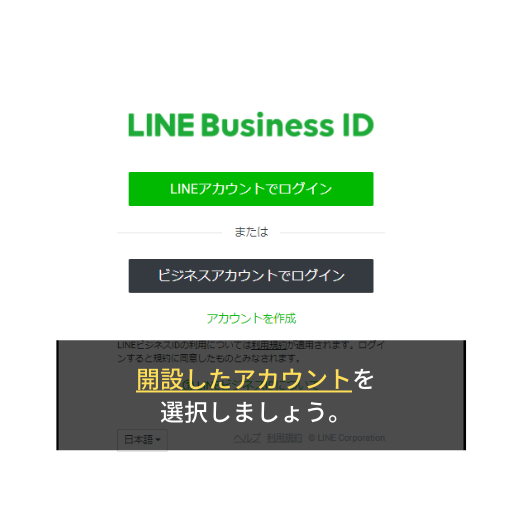
『LINE公式アカウント|ログイン画面』にアクセスしましょう。
ちなみに、LINE公式アカウントでは2つのログイン方法があります。
プライベートのLINE IDを使って開設した人は上から、メールアドレスで開設した人は下からログインしましょう。
2.アカウントを選ぶ
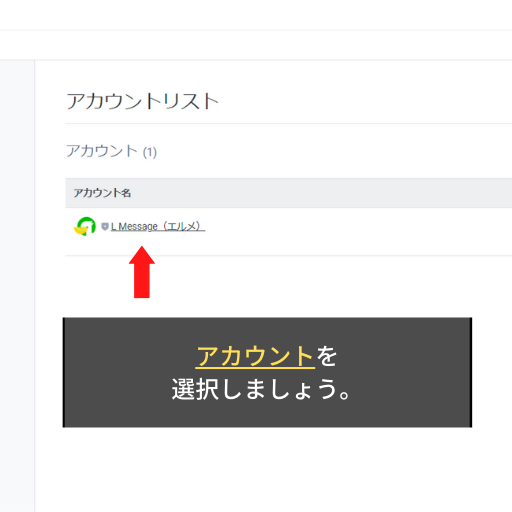
あいさつメッセージを設定したいアカウントを選びましょう。
上記の画像でいえば『エルメ』を選びます。
3.画面左『あいさつメッセージ』を選択
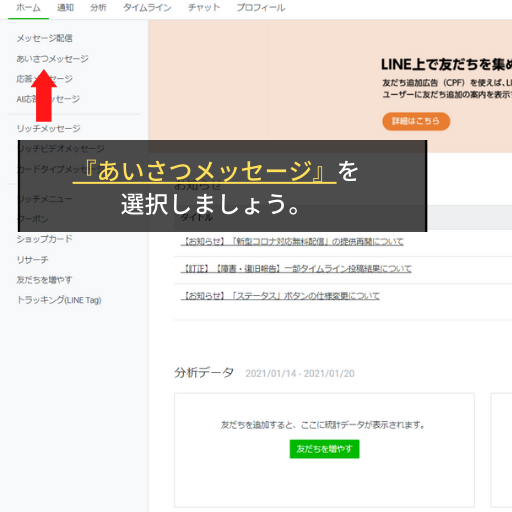
ホーム画面を開いたら、画面左にある『あいさつメッセージ』をクリックしましょう。
『メッセージ配信』ではありませんので、気を付けてくださいね。
4.メッセージ内容を入力
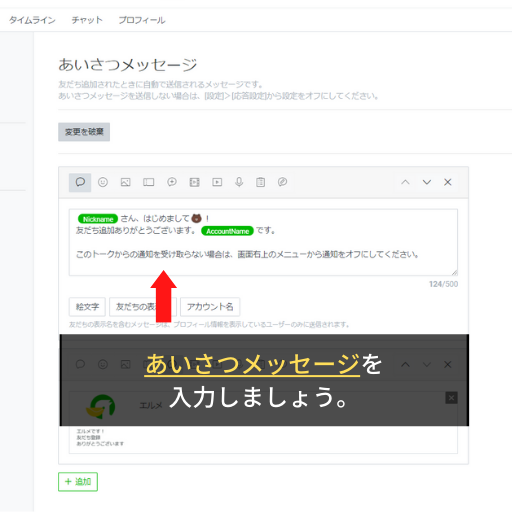
画面が切り替わったら、あいさつメッセージを入力しましょう。
初めから長い文章が来ると鬱陶しくてブロックされますので、200文字程度のスマホ画面に収まる範囲にするのがおすすめです。
ちなみにあいさつメッセージはデフォルトで以下のように設定されております。
○○さん、はじめまして。友だち追加ありがとうございます!○○です。
引用:LINE Official Account Manager
このトークからの通知を受け取らない場合は、画面右上のメニューから通知をオフにしてください。
これから解説する内容を参考に、スグに自分独自のメッセージに変更しましょう。
結構、このままの人が多くて非常にもったいないです…
LINE公式アカウントの初回あいさつメッセージって重要なの?
結論から言うと、とても重要です。
なぜなら、LINEの初回挨拶で印象の良し悪し、さらには商品やサービスの成約率まで決まってくるからです。
魅力的ではないアカウントはすぐにブロックされてしまいます。
あなたも「なんかこのアカウント、メッセージが多いな」そう思って、ブロックしたことありませんか?
ブロックされてしまったら、仮にその後の配信がどんなに有益なものでも、読まれることはありません。
そんなもったいない事態を避けるためにも、初回挨拶で「このアカウントは有益だな!なんか良さそうだな!」と思ってもらえるようなメッセージを送り、ブロックされないようにしましょう!
しかし、初回あいさつがブロックされない文章とはいったいどういう文章なのか難しいですよね?
次の章ではあいさつメッセージを上手に活用するコツをお伝えしますが、エルメ公式LINEに登録して一緒に確認しながら見るとさらに分かりやすくなります!
無料で登録できるので、実際に確認しながらユーザーの心をつかむLINE公式アカウントを目指しましょう!
さらに!今友だち追加していただいた方には無料でLINE運用に役立つ3大特典をプレゼント中です!この機会にぜひお受け取りください。
-
- 運用の参考になる【優良アカウント100選 】
- 自動的に集まる【 “ズルい”集客法 】
- これは断れない!さらっと受注できてしまう顧客獲得法
あいさつメッセージを上手に活用する4つのコツ

あいさつメッセージのコツは4つあります。
- 改行・絵文字を使う
- 通数を少なくする
- 読者にアクションをもらう
- 相手の名前を入れる
1.改行・絵文字を使う
下記の初回あいさつメッセージを比べてみてください。
<悪い例>
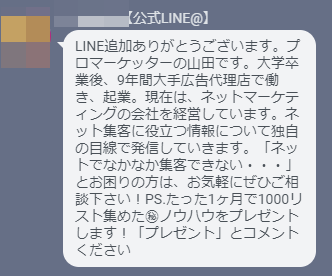
「うげえ、読みにくい・・・」と思いますよね。
こんなメッセージ読む気になれません。
悪い点
- 文字が続いていて見づらい
- 殺風景
<良い例>
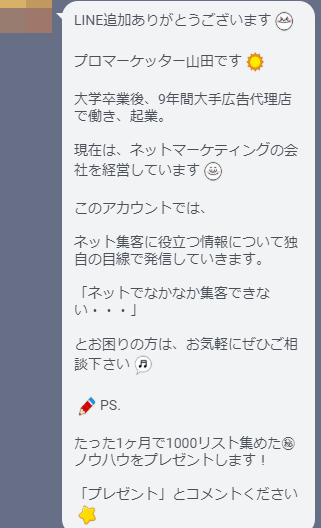
良い点
- 適度に改行されている
- 絵文字があって明るい
どうでしょうか? 同じ内容であるにもかかわらず、読みやすさが違いますよね。
あいさつメッセージを作成するときは、読みやすさを意識してくださいね。
そうすれば最後まで読んでもらいやすくなりますよ。
2.文字数はできるだけ少なくする
LINEは、たとえば3通に分けて送ると、読者が開いたときには下(3通目)から表示されます。
なので、文字数が多いと上までスクロールする手間がかかり、はじめから見てくれる可能性が下がるのです。
見られない文章を送っても意味がないですよね。
一度の文章であれこれ伝えたい気持ちも分かりますが、伝えたい内容を絞り、できるだけ文字数は少なくしましょう。
LINE公式アカウントの配信では『テスト送信』ができるので、そちらを利用してみて、スマホでLINEの画面を開いた時に画面に収まるくらいがおすすめです。
どうしても文字が多くなってしまう時は、LINE VOOMやブログに飛ばすなど、長文を読みやすい媒体に移したほうが読んでもらえる可能性は上がります。
3.無料プレゼントで読者にアクションをもらう
LINE公式アカウントでは、読者から反応があったときにはじめて、ユーザーが画面に表示されます。
そのため、何かしらの方法でユーザーからメッセージを送ってもらわなければなりません。この際におすすめな方法は2つあります。
- キーワードを送ってくれたら無料プレゼント
- スタンプを送ってくれたら無料プレゼント
このように初回あいさつでアクションを要求しましょう。
当然、「ただ単にメッセージください!」と言ってもほとんどの人は送ってくれません。
そこで、、、上記の例にもあるように
無料プレゼントやクーポンをあげることで、反応が良くなります。
無料プレゼントは、有益なものであるほど、今後も配信を見てもらえる可能性が上がります。
そのため、無料だからといって手抜きをせず、有料級のプレゼントをあげましょう!
4.相手の名前を入れる
人間は名前を呼ばれた時のほうが、相手に好意をいだきます。
たとえば、「これやってくれないかな?」とお願いされた時と、「山田さんこれやってくれないかな?」とお願いされた時では、名前を呼ばれた時の方がやってあげようって気持ちになりませんか?
LINE公式アカウントのあいさつメッセージでは、相手の名前を自動で入れてくれる機能があります。
あいさつメッセージ画面に、「友達の表示名」という項目があるので、そちらを入れることで自動で表示可能です。
※注意点:Nicknameだけでは相手の名前が呼び捨てになるので、必ず語尾に「さん」をつけましょう。
効果的なあいさつメッセージのテンプレ、例文

効果的な初回あいさつメッセージの構成は下記です。
- お礼
- 自己紹介(実績があると良い)
- 配信内容を伝える
- 無料プレゼント
効果検証済み「テンプレ」
Nicknameさん、友だち登録ありがとうございます!(お礼)
(自分の名前やニックネーム)です。
大学卒業後9年間SEO対策の会社で働き、起業。
現在は、ネットマーケティングの会社を経営しています。(自己紹介)
このアカウントでは、
ネット集客に役立つ情報について独自の目線で発信していきます。(配信内容)
「ネットでなかなか集客できない・・・」
とお困りの方は、お気軽にぜひご相談下さい!
PS.
友だち追加のお礼として、
たった1ヶ月で1000リスト集めた㊙ノウハウを無料プレゼントします!
「プレゼント」とコメントください!(無料プレゼント)
上記をアレンジして、設定してみてください^^
自己紹介の部分では、実績を伝えると権威性がでるので、よりあなたに興味を持ってもらうことができます。
たとえば、以下の例ならばどうでしょう
- 東京大学教授の話
- 社会科の先生の話
この場合、東京大学教授の話の方が聞きたいって思いますよね。
権威性を伝えると読者も聞いてくれるようになるので、実績があれば、自己紹介で伝えましょう!
大切なのは、読者の気持ちになり、受け取った時にどう感じるかを考えなら作ることです!
また、他にも効果的な内容のヒントをもらう方法として、AIを活用することも挙げられます。詳しくは下記記事をご覧ください。

あいさつメッセージの活用事例をご紹介!
ここでは事例として、一部企業のあいさつメッセージをご紹介します。
あいさつメッセージづくりの参考にしてみてくださいね(企業名など一部モザイクが入っております。ご了承ください)。
- 某居酒屋店
- 某ファーストフード店
- 某衣料品店
某居酒屋店
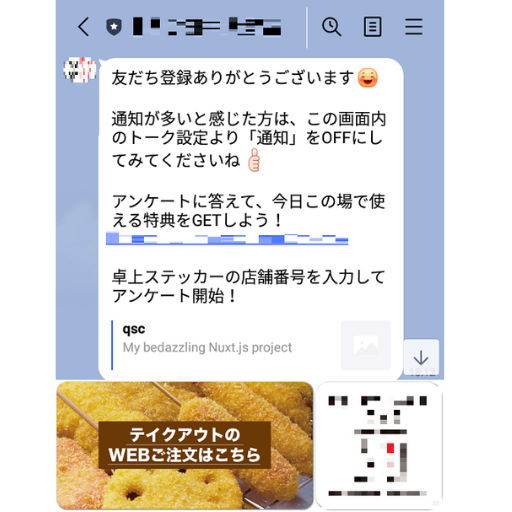
上記は某居酒屋店のあいさつメッセージです。メッセージ内容は無難ですが、写真を付け加えることで、クリックに対する訴求が強まっていますね。
また時世(現在コロナウィルスが蔓延中)に合わせてテイクアウトをPRしているのもGoodです。
飲食店にとってお手本と言えるあいさつメッセージです。
あなたもウリである商品を時世に合わせて、あいさつメッセージを作ってみてくださいね。
某ファーストフード店

上記は某ファーストフード店のあいさつメッセージです。
企業のものとは思えないほど、浅い内容となっています。
同じ飲食企業である先ほどのメッセージ内容と比較すると、一目瞭然ですよね。
あなたはどちらのあいさつメッセージに好感を持つでしょうか?
先ほどの例ですよね。
このように、あいさつメッセージはファーストインプレッションを決める、とても大事なものです。
手を抜かずに作成しましょう。
某衣料品店
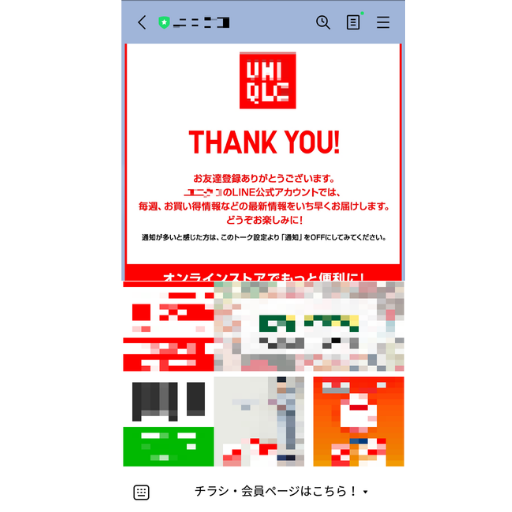
上記は某衣料販売店のあいさつメッセージです。
もっとも特徴的なのはテキストメッセージを使わずに、『画像内にメッセージを入れている点』です。
そのことにより、通常よりも文章が目にとまりますよね。
また、メッセージだけでなく商品も抜け目なくPRしている点がさすがです。
このあいさつメッセージは優れたお手本であると言えます。
あなたもこのように、テキストだけでなく、画像やリッチメッセージを使いこなして、訴求力を高めてくださいね。
そうすれば、友だち(お客様)からの反応率を上げられますよ。
LINE公式アカウントの応答メッセージも設定!
あいさつメッセージを設定したら、応答メッセージも設定しましょう。
あいさつメッセージを送信したことで、友だち(お客様)から返信があるかもしれないからです。
手動で返信せず、かつ応答メッセージも設定していなかった場合、友だちからの返信を無視することになります。
コレはまずいですよね。
もしも通常業務で忙しく手動で返信することが難しいのであれば、応答メッセージもいっしょに設定しておきましょう。
そうすれば安心ですしラクになりますよ。
応答メッセージを設定するときは、以下の手順を踏めばOKです。参考にしてみてください。
- 画面左上にある『ホーム』を選択する
- 画面左にある『応答メッセージ』を選択
- 画面右上にある『作成』を選択
- 『タイトル』
- 『ステータス』をオンにする
- 『スケジュール』にチェックを入れる
- 『キーワード』を設定する
- メッセージを入力する
- 『変更を保存』を選択
画面左上にある『ホーム』を選択する
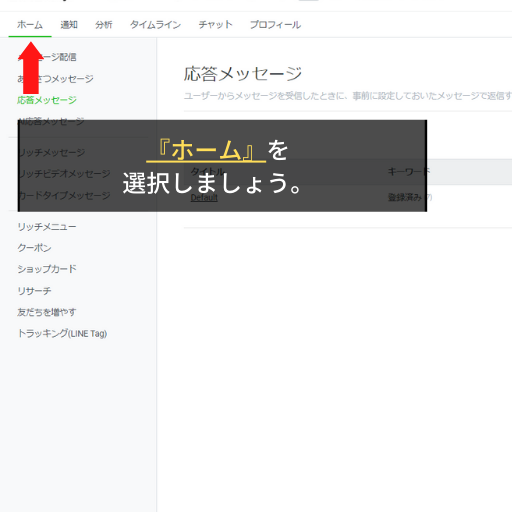
画面の左上にある『ホーム』を選択しましょう。
それで『応答メッセージ』を選択できる、ホーム画面に一度戻ってくださいね。
画面左にある『応答メッセージ』を選択
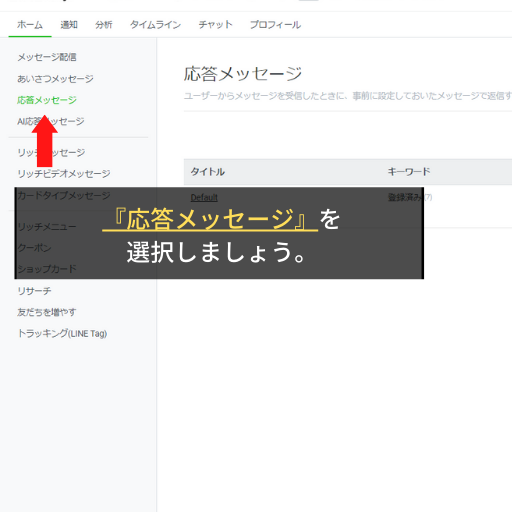
ホーム画面に切り替わったら、左側にある『応答メッセージ』を選択してください。
画面右上にある『作成』を選択
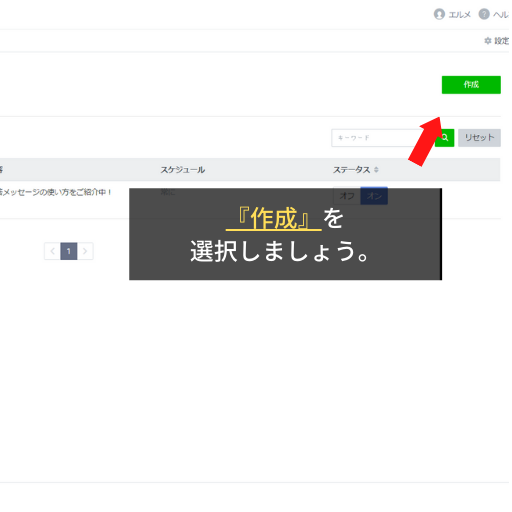
画面右上にある『作成』をクリックしましょう。
それで応答メッセージの設定画面に移行しますよ。
『タイトル』
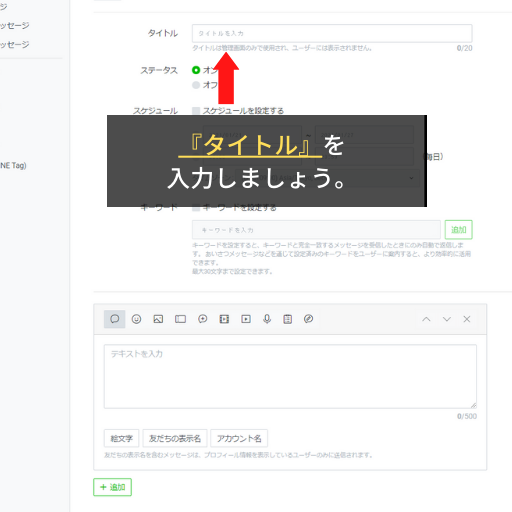
設定画面に移動したら、まずはタイトル名を決めましょう。
このタイトル名は相手に送信されませんので、安心して設定してくださいね。
管理しやすいように、内容がわかるタイトルにすると良いでしょう。
『ステータス』をオンにする
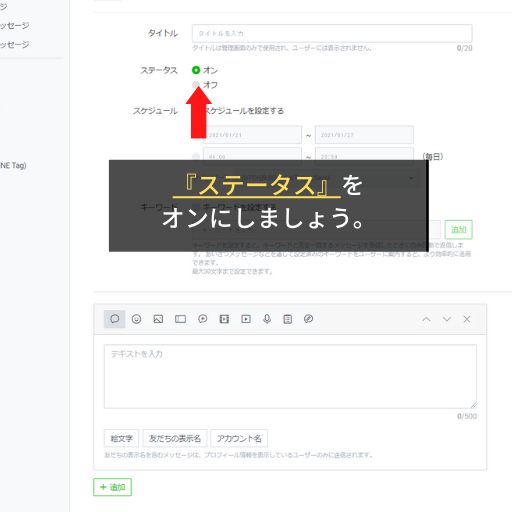
ステータスをオンにしましょう。
ステータスがオフのままだと応答メッセージが作動しません。
必ずオンにしてくださいね。
『スケジュール』にチェックを入れる
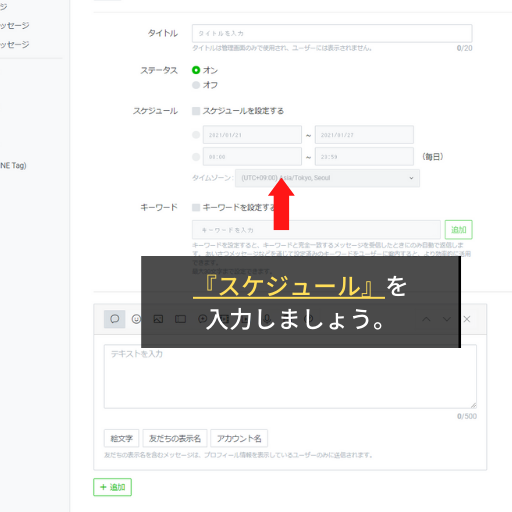
返信する時間帯を決めたいのであれば、スケジュールを設定しましょう。
もしも「24時間年中無休で自動返信したい!」のであれば、スケジュールは設定しなくてもOKです。
都合の良い方を選んでくださいね。
『キーワード』を設定する
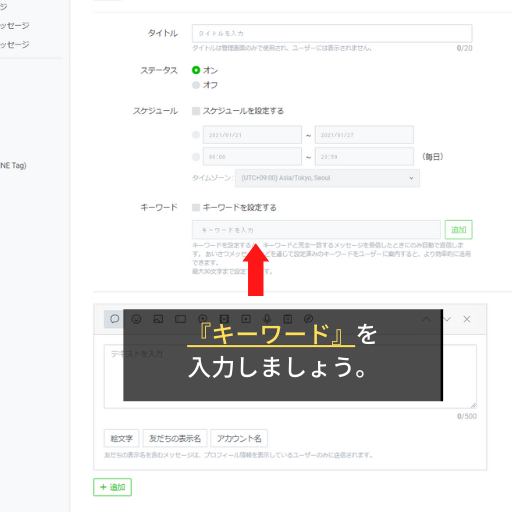
キーワードを設定しましょう。
キーワードとは相手のメッセージ内容に自分が設定した単語がある場合にのみ、反応して自動返信をするという機能のこと。
というのも、応答メッセージはキーワード設定をしなかった場合、すべてのメッセージに反応してしまうのです。
つまり、相手との会話がかみ合わないおそれがあるのです。これではちょっと不便ですよね。
そのため、相手との会話がかみ合う確率を上げるために、キーワード設定をするのが良いのです。
応答メッセージを使うときは、このキーワード設定も済ませてくださいね。
なお、キーワード設定を含めて、応答メッセージに関する詳しい情報は下記記事で解説しています。
キーワード設定をする際のポイントや応答メッセージに関する情報もあわせてご紹介していますので、是非チェックしてみてくださいね。
メッセージを入力する
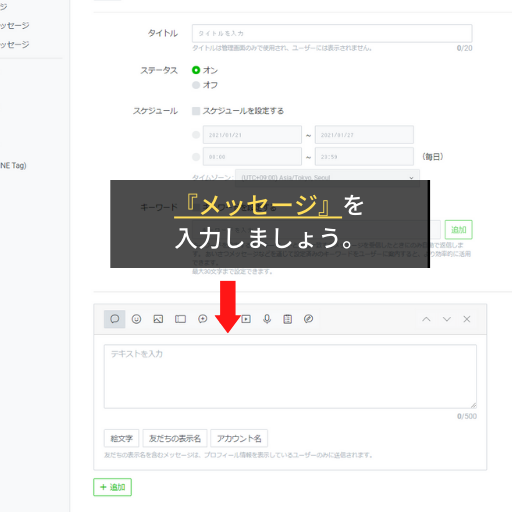
最後にメッセージを入力しましょう。
なお、このメッセージにはあいさつメッセージ同様、リンクURLを張り付けることができます。
うまく活用してくださいね。
『変更を保存』を選択
メッセージを入力し終えたら、変更内容を保存しましょう。
これで応答メッセージの設定は完了です。お疲れさまでした。
まとめ|LINE公式アカウントはあいさつメッセージが重要!
LINE公式アカウントのあいさつメッセージが持つ機能や役割の重要性がわかりましたね。
あいさつメッセージを使って、友だちのあなたに対する興味をもっと引き出しましょう。
そうすれば反応率が向上し、自サイトへの誘導が簡単になります。
ぜひトライしてみてください。
また、あいさつメッセージを設定するときは、ご紹介したコツやテンプレート、企業の活用事例を参考にしてくださいね。
魅力的なあいさつメッセージづくりのヒントになるハズです。
そして、あいさつメッセージを設定したときは、念のために応答メッセージも設定しましょう。
その結果、自分でいちいち返信しなくて済みます。
通常業務で忙しい人は忘れずに設定してくださいね。
あいさつメッセージと応答メッセージを併用して、効率よくアプローチをしましょう。
エルメ公式LINEの友だち追加で3大特典を無料プレゼント中!
あいさつメッセージと応答メッセージを用意したら、あとは友だちをドンドン獲得していくだけです。
しかしそうなると「LINE公式アカウントの友だちってどうやって獲得するんだ?」「LINE公式アカウントのどの機能を使えば効率的に獲得できるんだろう?」と疑問に思うハズ。
そんなときはまずエルメの公式LINEを友だち追加することをオススメします。
LINE公式アカウント運用のお役立ち情報の配信や、個別の相談にもお答えいたします。
また、今エルメ公式LINEにご登録いただいた方に、LINE運用に役立つ3大特典をプレゼント中です。どれも実践的な内容となっていますので、ぜひこの機会に受け取ってくださいね!
-
- 運用の参考になる【優良アカウント100選 】
- 自動的に集まる【 “ズルい”集客法 】
- これは断れない!さらっと受注できてしまう顧客獲得法
ちなみにエルメとはLINE公式アカウントのツールのこと。
エルメであれば以下の機能をなんと無料で利用することができます。
- ステップ配信
- 個別チャット
- 自走式アンケート
- 解答フォーム
- 自動返信
- リマインド配信
- 細やかな流通経路分析
- 複数のリッチメニュー作成
- URL設定
- スタッフ管理
- CV管理
これらの機能を使う際にスタートアップガイドを読んでも分からない場合は、専門スタッフがエルメのLINE公式アカウントを通じてサポートいたします。
場合によってはZoomでの直接アドバイスも可能ですので、お気軽にご相談ください。







-7-160x90.png)
-12-160x90.png)